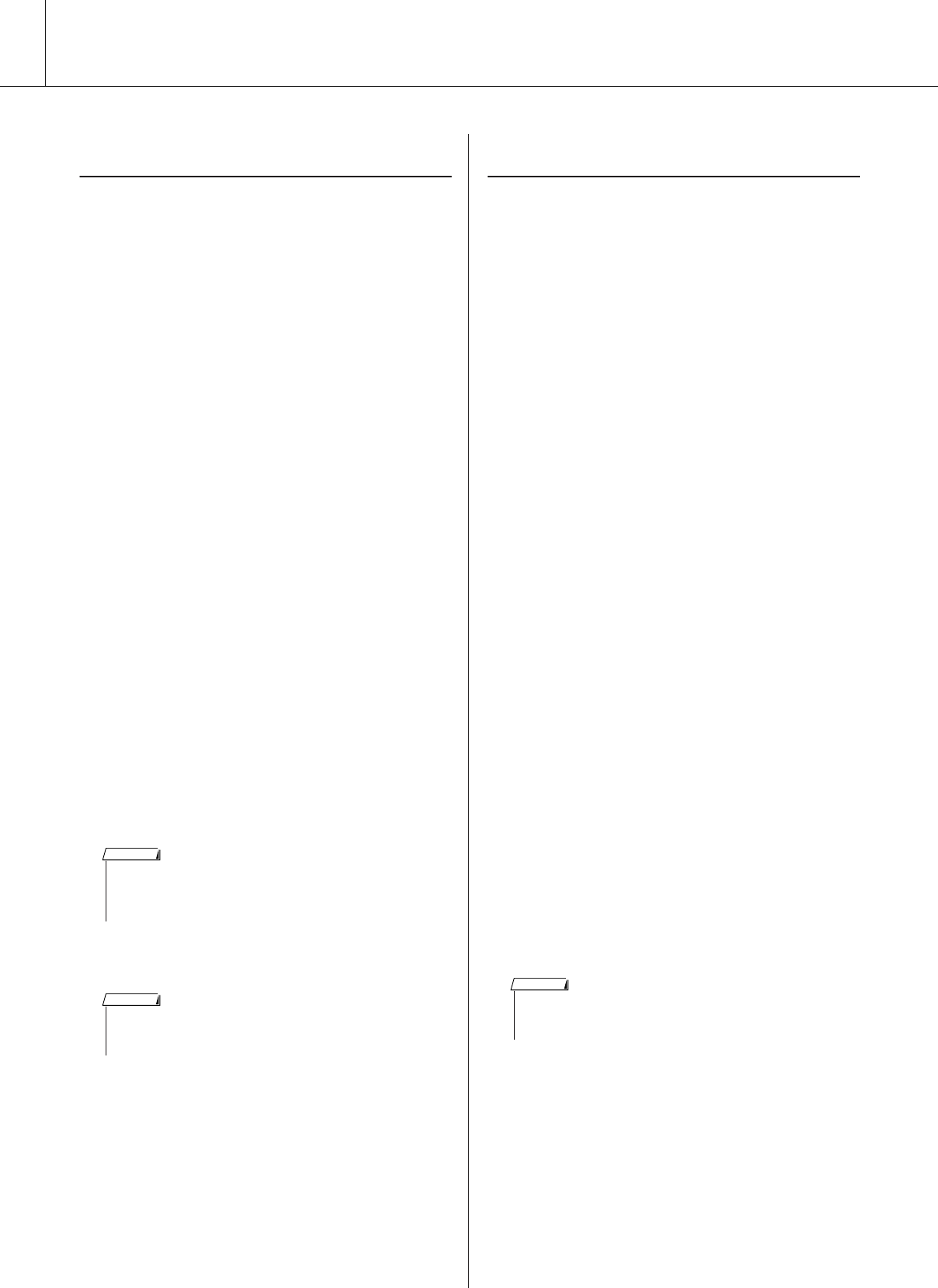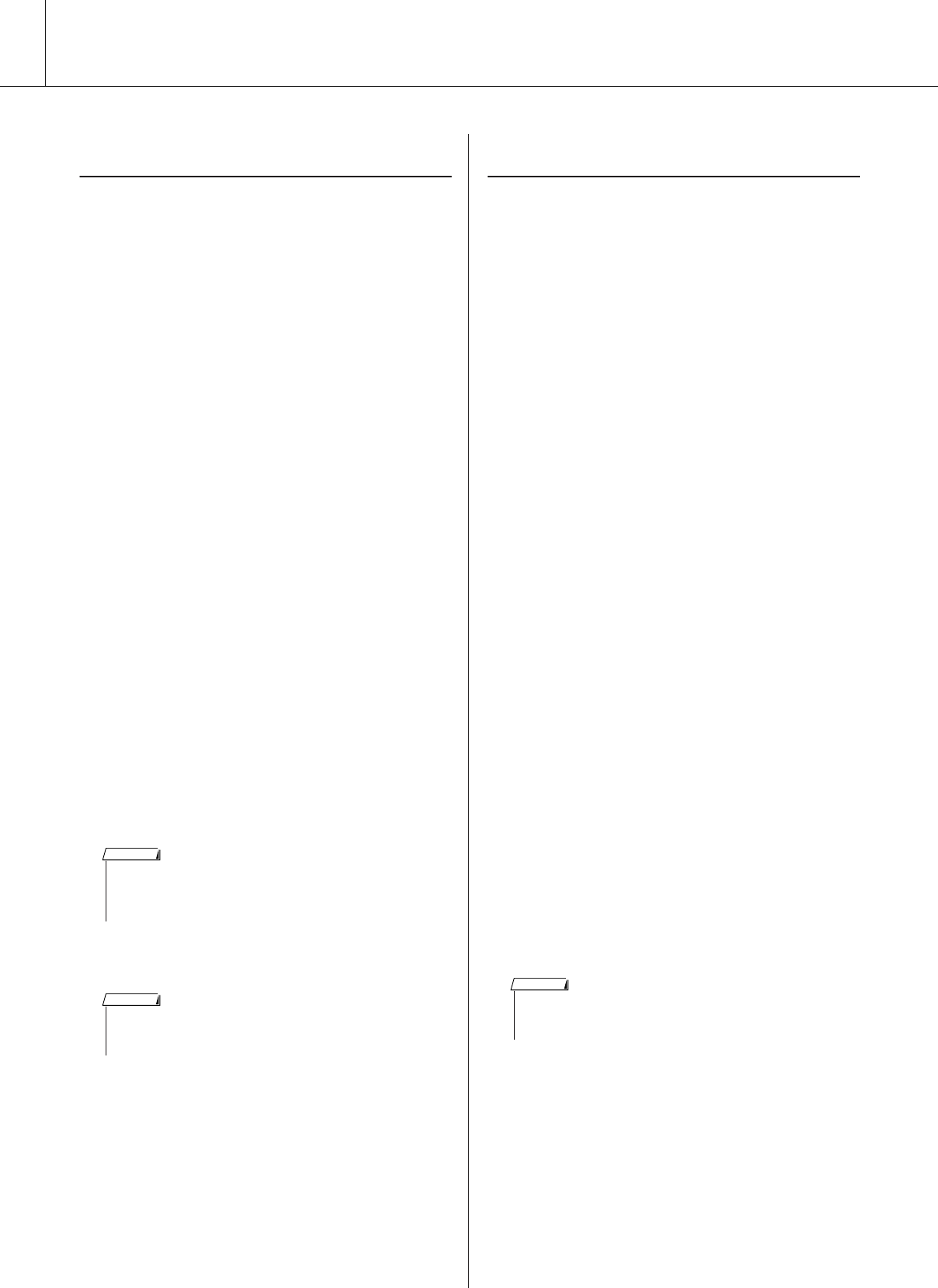
110 DGX-530/YPG-535 Gebruikershandleiding
Installatiehandleiding voor de bijgeleverde cd-rom
Het stuurprogramma onder
Windows 2000 installeren
1
Start de computer en gebruik de
beheerdersaccount om u aan te melden
bij Windows 2000
.
2
Selecteer [Deze computer] ➔
[Configuratiescherm] ➔ [Systeem] ➔
[Hardware] ➔ [Handtekeningverificatie] ➔
[Bestandsverificatie], schakel het
selectievakje links van 'Negeren - alle
bestanden installeren, ongeacht de
bestandsverificatie' en klik op [OK].
3
Plaats de bijgeleverde cd-rom in de cd-
romdrive. Er verschijnt automatisch een
startvenster.
4
Controleer of het MIDI-apparaat is
uitgeschakeld en gebruik vervolgens een
USB-kabel om het MIDI-apparaat op de
computer aan te sluiten. Zet het MIDI-
apparaat aan nadat de aansluitingen zijn
gemaakt. Het systeem start automatisch
'De wizard Nieuwe hardware gevonden'.
Klik op [Volgende]. (Bij sommige
computers kan het even duren voordat
het Wizardvenster verschijnt.)
Zie, als dit niet het geval is, het gedeelte 'Problemen
oplossen' onder 'Installatiegids voor de bijgeleverde
cd-rom' in deze Gebruikershandleiding.
5
Schakel het selectievakje in naast 'Zoeken
naar een geschikt stuurprogramma voor
dit apparaat [aanbevolen]' en klik op
[Volgende].
6
Schakel het selectievakje 'cd-romdrives'
in, schakel alle andere selectievakjes uit
en klik op [Volgende].
7
Schakel 'Installeer een van de andere
stuurprogramma's' uit en klik op
[Volgende].
8
Als de installatie is voltooid, wordt dit op
het scherm aangegeven.
Klik op [Voltooien]. (Bij sommige computers kan het
even duren voordat het Wizardvenster verschijnt.)
9
Start de computer opnieuw op.
De installatie van het USB-MIDI-stuurprogramma
is voltooid.
Het stuurprogramma onder
Windows XP installeren
1
Start de computer en gebruik de
Administrator-account om u aan te melden
bij Windows XP.
2
Selecteer [Start] ➔ [Configuratiescherm].
Als het Configuratiescherm wordt weerge-
geven in de categorieweergave, klikt u
linksboven in het venster op 'Klassieke
weergave'. Alle onderdelen van het configu-
ratiescherm worden nu weergegeven.
3
Ga naar [Systeem] ➔ [Hardware] ➔ [Hand-
tekeningverificatie] en schakel het selectie-
vakje links van 'Negeren' in en klik op [OK].
4
Klik nogmaals op [OK] om het venster
Systeemeigenschappen te sluiten en klik
vervolgens op Sluiten (X) in de rechterbo-
venhoek van het venster om het configura-
tiescherm te sluiten.
5
Plaats de bijgeleverde cd-rom in
de cd-romdrive. Er verschijnt automatisch
een startvenster.
6
Controleer of het MIDI-apparaat is
uitgeschakeld en gebruik vervolgens een
USB-kabel om het MIDI-apparaat op de
computer aan te sluiten. Zet het MIDI-
apparaat aan nadat de aansluitingen zijn
gemaakt. Het systeem start automatisch
'De wizard Nieuwe hardware gevonden'.
Zie, als dit niet het geval is, het gedeelte
'Problemen oplossen' onder 'Installatiegids
voor de bijgeleverde cd-rom' in deze
Gebruikershandleiding. Als het systeem
'Nieuwe hardware gevonden' weergeeft
onderin de rechterhoek, wacht dan totdat
het wizardvenster wordt weergegeven.
(Bij sommige computers kan het even
duren voordat het venster verschijnt.)
Als de Wizard vraagt of u verbinding wilt maken
met Windows Update kiest u 'Nee, nu niet' en
klikt u op [Volgende].
7
Schakel het selectievakje in voor
'De software automatisch installeren
(aanbevolen)' en klik op [Volgende].
8
Als de installatie is voltooid, wordt dit op
het scherm aangegeven.
Klik op [Voltooien]. (Bij sommige computers kan het
even duren voordat het wizardvenster verschijnt.)
9
Start de computer opnieuw op.
Als het systeem 'Nieuwe hardware gevonden'
weergeeft onderin de rechterhoek, wacht dan totdat
het wizardvenster wordt weergegeven. (Bij sommige
computers kan het even duren voordat het
wizardvenster verschijnt.)
De installatie van het USB-MIDI-stuurprogramma is
voltooid.
• Als het systeem vraagt om de Windows cd-rom te plaatsen tijdens
het zoeken naar de stuurprogramma's, selecteert u de map
'USBdrv2k_' (bijv. D:\USBdrv2k_) en gaat u verder met de
installatie.
OPMERKING
• Klik op [Ja] als het Wizardvenster het volgende bericht weergeeft:
'De software die u wilt installeren heeft geen digitale handtekening
van Microsoft'.
OPMERKING
• Als het systeem tijdens de installatie het bericht weergeeft: '...voldoet
niet aan de eisen van Windows Logo-test die op compatibiliteit met
Windows XP controleert', klikt u op [Toch doorgaan].
OPMERKING